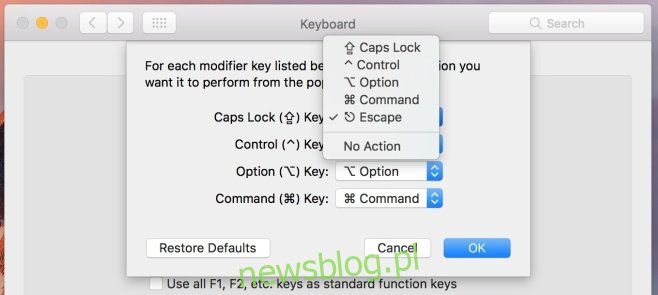Pasek dotykowy w nowej linii Macbooków Pro otrzymuje mieszane recenzje. Użytkownicy uważają, że jest to niepoważne i nie jest to nowa, innowacyjna funkcja. Prawdziwa użyteczność paska Touch Bar nie została jeszcze zdana, ale jedno jest jasne; klawisz Esc zniknął. Aby pomieścić pasek dotykowy, firma Apple usunęła klawisz Escape z klawiatury fizycznej. Pasek Touch Bar ma teraz wirtualny klawisz Esc, ale jeśli się do niego nie rozgrzewasz, możesz po prostu przypisać Caps Lock do klawisza Esc. Oto jak.
Możliwość natywnego mapowania klawisza Caps Lock na klawisz Esc została dodana w systemie macOS 10.12.1. Jest dostępny tylko w najnowszej wersji systemu operacyjnego. Jest bardzo prawdopodobne, że Apple dodał go, aby uspokoić użytkowników Macbooka Pro, którzy nie byli zadowoleni z usunięcia fizycznego klawisza Esc.
Aby zmapować Caps Lock do klawisza Ssc, upewnij się, że używasz systemu macOS 10.12.1. Otwórz Preferencje systemowe i kliknij preferencję „Klawiatura”. Na karcie „Ogólne” kliknij przycisk „Klawisze modyfikujące” u dołu. Zobaczysz listę wszystkich klawiszy modyfikujących wymienionych obok listy rozwijanej.
Otwórz menu rozwijane obok klawisza Caps Lock i wybierz „Escape” z listy klawiszy. Kliknij OK, a twój klawisz Caps Lock będzie teraz działał jako klawisz Escape.
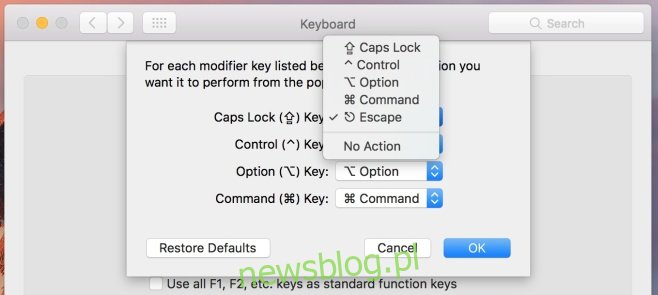
Jeśli nie widzisz opcji „Escape”, oznacza to, że nie używasz poprawnej wersji systemu macOS. Jeśli używasz poprawnej wersji systemu operacyjnego, zobaczysz tę opcję niezależnie od tego, czy Twój Macbook Pro ma pasek dotykowy, czy nie.
Możesz zmapować inne klawisze modyfikujące, aby działały jak klawisz Esc, ale opcja przypisania klawisza Caps Lock do klawisza Esc ma więcej sensu, ponieważ potrzebujesz innych klawiszy modyfikujących do wykonywania ważnych skrótów klawiaturowych. Większość użytkowników z przyzwyczajenia przytrzymuje klawisz Shift, gdy muszą wprowadzić wielką literę, aby funkcja klawisza Caps nie została zbytnio pominięta. Wreszcie, znajduje się mniej więcej w miejscu, w którym znajdował się klawisz Esc, więc szybciej się do niego przyzwyczaisz.